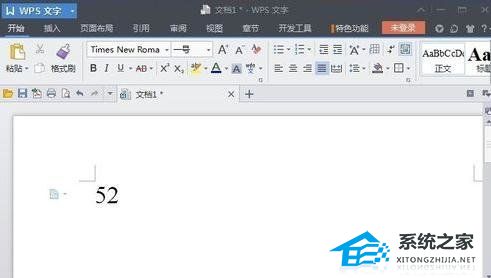电脑运行速度太慢怎么办,电脑运行速度过慢是让人十分沮丧的问题。无论是打开应用程序、浏览网页还是执行任何操作,都需要很长时间才能完成。不仅浪费了我们的宝贵时间,而且也影响了工作效率。所以,解决电脑运行速度过慢的问题成为了许多人的迫切需求。
电脑运行速度太慢怎么办
下面,我将为大家介绍一些有效的方法来提升电脑的运行速度。
1. 清理硬盘空间
硬盘空间不足会导致电脑运行缓慢。系统需要一些空间来进行临时文件的存储和虚拟内存的管理。当硬盘空间不足时,系统会受到限制,从而导致电脑运行速度变慢。
因此,及时清理硬盘空间是非常重要的。你可以通过以下方式清理硬盘空间:
1、删除不必要的文件和程序。
2、清空回收站。
3、使用磁盘清理工具清理临时文件。
4、移动一些大文件到外部存储设备。
2. 禁用启动项
电脑启动时会加载许多程序,其中有些程序是不必要的,并且会占用系统资源。禁用这些启动项可以使电脑的启动速度更快,并能提升整体的运行速度。
要禁用启动项,你可以按下Ctrl+Shift+Esc组合键打开任务管理器,然后切换到“启动”选项卡。在这里,你可以看到所有启动时加载的程序。选择那些你不想启动的程序,然后点击“禁用”按钮即可。
3. 增加内存条
内存是电脑运行速度的重要因素之一。如果你的电脑内存不足,那么系统会借助硬盘来进行虚拟内存的管理,这将大大降低运行速度。
为了提升电脑的运行速度,你可以考虑增加内存条。内存条是相对较便宜的硬件,可以有效地提升系统的响应速度和运行效率。
4. 执行病毒扫描
电脑被病毒感染也会导致运行速度过慢。病毒会侵占系统资源、篡改系统设置,并在后台运行。为了解决这个问题,你可以及时执行病毒扫描。
你可以使用可靠的杀毒软件对电脑进行全面扫描。如果发现有威胁,将其隔离或删除即可。
5. 更新系统和驱动程序
系统和驱动程序的更新通常包括提升性能和修复漏洞的功能。如果你长时间不更新系统和驱动程序,那么很可能导致电脑运行缓慢。
因此,定期检查更新是重要的。在Windows系统中,你可以点击“开始”菜单,选择“设置”>“更新和安全”>“Windows 更新”进行系统更新。对于驱动程序,你可以通过设备管理器来更新。
6. 定期清理注册表
注册表是Windows系统的核心组成部分,其中存储了许多程序的设置信息。随着时间的推移,注册表中会积累许多无效的、错误的或过时的信息,从而影响系统的性能。
为了清理注册表,你可以使用专门的注册表清理工具。这些工具能够自动扫描注册表,找到并清理无效的条目,从而提升电脑的运行速度。
7. 重装操作系统
如果你尝试了以上方法,但电脑的运行速度依然很慢,那么考虑重新安装操作系统可能是一个好的选择。
重装操作系统可以清除系统中的垃圾文件和无效设置,从而恢复电脑的出厂状态。但在执行该操作前,请备份重要文件,以免丢失。
电脑运行速度太慢怎么办,总之,电脑运行速度太慢可能是由于硬盘空间不足、启动项过多、内存不足、病毒感染、系统和驱动程序过时以及注册表问题等原因引起的。通过清理硬盘空间、禁用启动项、增加内存条、执行病毒扫描、更新系统和驱动程序、定期清理注册表以及重装操作系统等措施,你可以有效地解决电脑运行速度太慢的问题。